Připojení produktu k mobilnímu zařízení, Připojení produktu načtením qr kódu – Samsung SmartTag2 Wireless Tracker (White) User Manual
Page 512
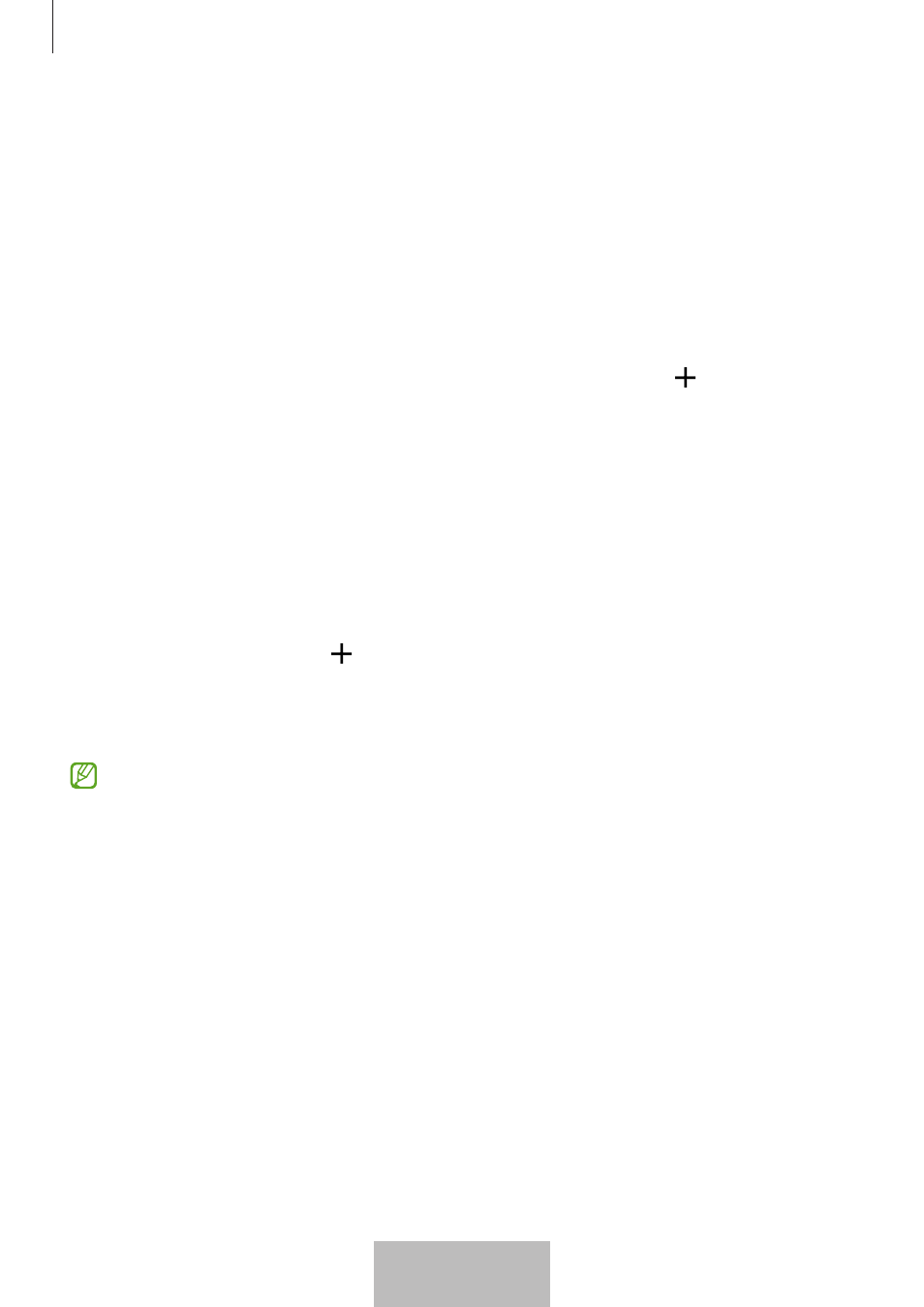
Začínáme
4
Připojení produktu k mobilnímu zařízení
1
Otevřete na mobilním zařízení aplikaci
SmartThings
.
Aktualizujte aplikaci SmartThings na nejnovější verzi.
2
Odstraňte fólii mezi zásuvkou na baterii a baterií, nebo vložte baterii.
Případně stiskněte tlačítko na produktu.
Produkt vydá zvuk a aktivuje se.
3
Když se na mobilním zařízení objeví automaticky otevírané okno, které informu
je,
že byl produkt
detekován, klepněte na položku
Přidat
.
Pokud se automaticky otevírané okno neobjeví, klepněte na položku
Zařízení
→
. Klepněte na
možnost
Přidat
pod položkou
Zařízení Samsung
a klepněte na položku
Značka/Monitor
.
4
Připojení dokončete podle pokynů na obrazovce.
Po připojení se na mapě funkce
SmartThings Find
zobrazí aktuální poloha štítku a produkt se objeví
v seznamu zařízení v aplikaci SmartThings.
Připojení produktu načtením QR kódu
Produkt můžete k mobilnímu zařízení připojit také načtením jeho QR kódu.
1
Otevřete na mobilním zařízení aplikaci
SmartThings
.
2
Klepněte na položku
Zařízení
→
→
Skenovat QR kód
a načtěte QR kód na obalu.
3
Připojení dokončete podle pokynů na obrazovce.
Po připojení se na mapě funkce
SmartThings Find
zobrazí aktuální poloha štítku a produkt se objeví
v seznamu zařízení v aplikaci SmartThings.
•
Pokud produkt registrujete poprvé, nemusí být proces registrace v závislosti na okolním prostředí
bezproblémový. Je možné, že se budete o registraci muset pokusit
2–3kr
át
,
než se ji podaří
úspěšně dokončit.
•
Podporované funkce se mohou lišit v závislosti na mobilním zařízení a verzi softwaru.
•
Funkci SmartThings můžete používat pouze na mobilních zařízeních Samsung se systémem
Android 9.0 nebo novějším a také na mobilních zařízeních Samsung, která podporují funkcí Najít
můj mobil.
•
Produkt je bezdrátové komunikační zařízení a jeho výkon se může zhoršit, pokud je současně
připojeno několik zařízení.
Čeština
4
